Windows 10'da bir web kamerasını nasıl test edeceğinizi anlatan bu kılavuzda, kameranızın bağlı ve kayda hazır olduğundan emin olmanın hızlı ve kolay yolunu göstereceğiz.
COVID-19'un milyonlarca kişiyi evden çalışmaya zorlamasıyla, her zamankinden daha fazla insan en iyi web kameralarından birini satın almaktan yararlanabilir .
Ancak, önemli bir sanal toplantıya yalnızca web kameranızın video ve sesi doğru şekilde yakalamadığını keşfetmek için girmek istemezsiniz. Önce web kameranızı test ederek, kullanıma hazır olduğundan emin olabilirsiniz.
- Web kameranızı en iyi USB mikrofonlardan biriyle eşleştirin
- İşte telefonunuzu web kamerası olarak nasıl kullanacağınız
- Windows 10'da Cortana nasıl kaldırılır
- PDF'yi ücretsiz olarak Excel'e dönüştürme
- Windows 10'da dizüstü bilgisayar pil sağlığı nasıl kontrol edilir
Bir web kamerasını test etmek aslında işin kolay kısmıdır: tek ihtiyacınız olan, işletim sistemiyle önceden yüklenmiş olarak gelen Windows 10 Kamera uygulamasıdır. Aşağıdaki adımlarda bu süreçte size yol göstereceğiz.
Web kamerası sorunlarının giderilmesi daha uygulamalı bir yaklaşım gerektirebilir. Resim alamıyorsanız, kameranın düzgün takıldığından (kablolu bir modelse) veya bir gizlilik kapağının merceği kapatmadığından emin olun.
Ses doğru bir şekilde alınmıyor gibi görünüyorsa, doğru giriş cihazını seçmemiş olabilirsiniz — Windows 10 ayarlarının Ses bölümünden cihazları değiştirebilirsiniz.
Windows 10'da bir web kamerası nasıl test edilir
1. Kamera uygulamasını açın. Bunu yapmanın en kolay yolu, Başlat menüsünü açmak için Windows tuşuna basmak ve ardından uygulama arama sonuçlarında görünene kadar "kamera" kelimesini yazmaktır.
Ayrıca Başlat menüsünü açabilir ve Kamera uygulamasını bulana kadar A'dan Z'ye uygulamalar listesinde gezinebilirsiniz.
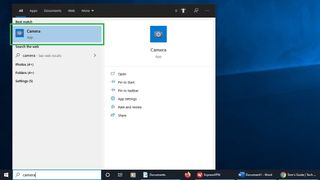
2. Web kameranız videoyu doğru şekilde çekiyorsa, kamera görüntüsünü uygulamada hemen görmeniz gerekir.
Web kamerasının sesi de kaydettiğinden emin olmak için kayıt düğmesine (video kamera simgesi olan yuvarlak beyaz bir düğme) tıklayın, birkaç saniye kaydedin ve ardından kaydı bitirmek için tekrar tıklayın.

3. Kaydınızı kontrol etmek için Kamera uygulamasının sağ alt köşesindeki Film Rulosu kısayoluna tıklayın ve videoyu buradan oynatın.
Kayıt hem video hem de sesle birlikte oynatılıyorsa web kameranız çalışıyor demektir.

Geleneksel bir web kameranız yoksa ve telefonunuzu kullanamıyorsanız veya kullanmak istemiyorsanız, diğer alternatifler bunlardır. Kameranızı web kamerası olarak nasıl kullanacağınız ve GoPro'nuzu web kamerası olarak nasıl kullanacağınızla ilgili kılavuzlarımıza göz atmayı unutmayın .
Ev ofisinizi kurun:
En iyi web kameraları | En iyi monitörler | En iyi klavye | En iyi fare | En iyi hepsi bir arada yazıcılar | En iyi iş VPN'i | En iyi masalar | En iyi masa lambaları | En iyi ofis koltukları
